怎么在ppt2013中制作灯泡
发布时间:2017-03-19 12:05
PPT教学课件的应用是多媒体进入教学领域后对传统化学教学方法的一次大的革新,以其突出的优点加速了化学教育的发展。下面小编就教你怎么在ppt2013中制作灯泡。
ppt2013中制作灯泡的方法:
在PPT按住shift键绘制一个正圆,然后复制这个正圆两次,并将如下图,紧贴在一起。
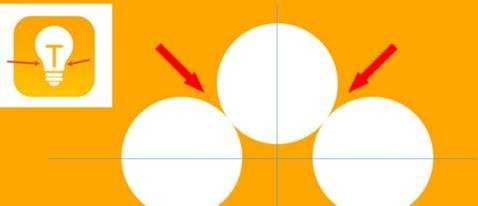
接下来这步非常重要,在三个圆的中间插入一个倒梯形。梯形的长边在中间那个圆直径处。(下图箭头处)
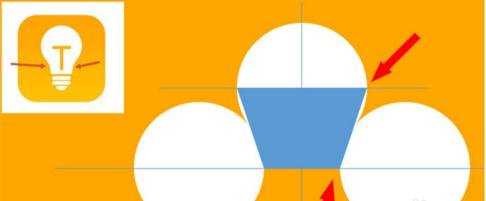
如果查看透视版本,大家注意下图箭头所指的位置。正好与两个圆相切。
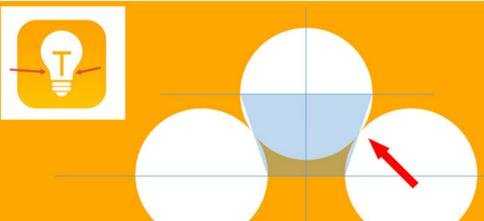


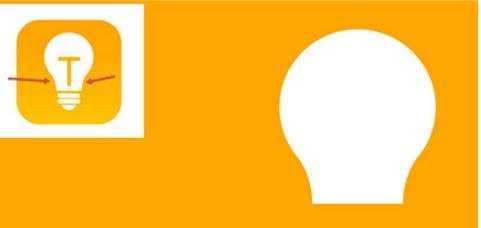
接下来把剩余的细节调整好,比如灯泡底部的圆角部分,其实是用圆角矩形完成,效果如下。尤其是最底部的小半圆是由弧形图形来解决。下图2 处。
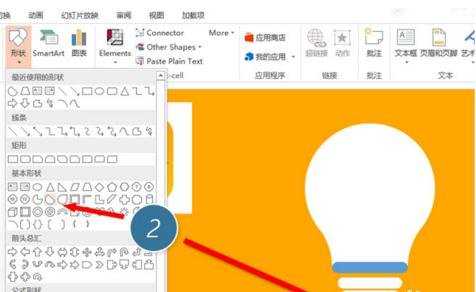
用方向箭头微调图形之间的距离后,中间加入T形灯芯后搞定。
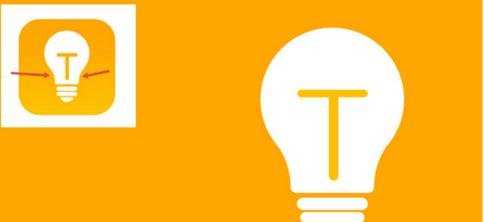
怎么在ppt2013中制作灯泡相关文章:
1.PPT2013怎么自定义幻灯片放映
2.幻灯片如何制作动态的效果
3.PPT制作教程
4.教你如何插入新幻灯
5.PPT2013幻灯片放映时怎么隐藏鼠标指针
6.ppt2013怎么使用缩放图放映幻灯片

怎么在ppt2013中制作灯泡的评论条评论